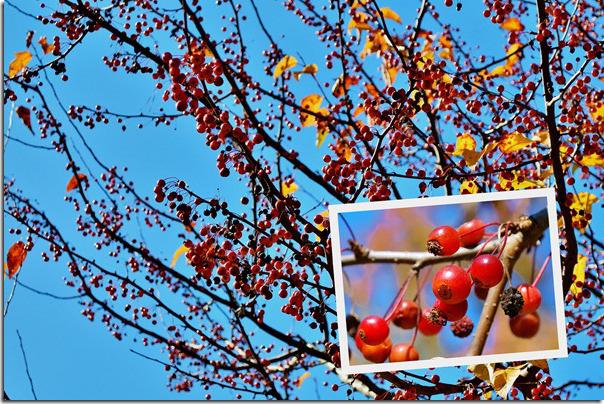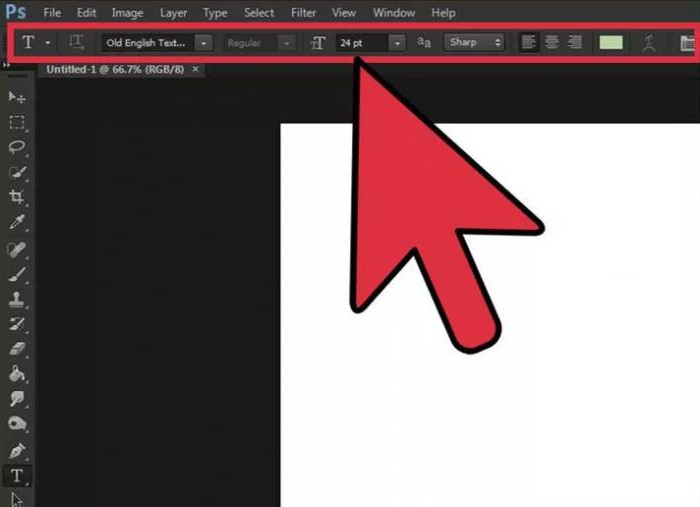Hoe maak je een foto met een inscriptie in Photoshop
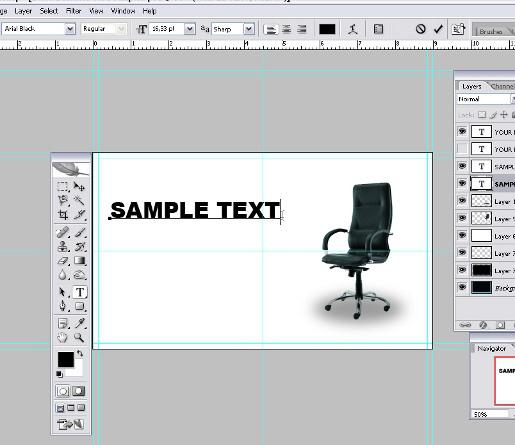
Voorbereiding van
Zorg allereerst voor de beschikbaarheid van het programmaop uw computer. Het wordt aanbevolen dat u de nieuwste versie gebruikt. Maar als er geen is, gebruik dan een. Als het beeld waarmee we zullen werken, moeten we een foto ophalen. In dit artikel zal ik de klassieke methode gebruiken om een inscriptie toe te voegen. Daarom kunt u om te beginnen werken zonder achtergrond en vervolgens de tekst aan de gewenste afbeelding toevoegen.
instructie
Om een inscriptie toe te voegen aan een foto, hebt u dit nodigop slechts een paar knoppen drukken. Het wordt moeilijker om de kleur en het algehele uiterlijk van de tekst aan te passen. Gebruik de tool "Tekst" (sneltoets "T") om een afbeelding met een inscriptie te maken. Selecteer het, geef het gegevensinvoergedeelte aan en pas daarna begint u de tekst te schrijven. Van boven kunt u een lettertype kiezen om te schrijven. De kleur wordt geselecteerd door de standaardmethode. Opgemerkt moet worden dat de lettertypen gekopieerd zijn van het besturingssysteem.
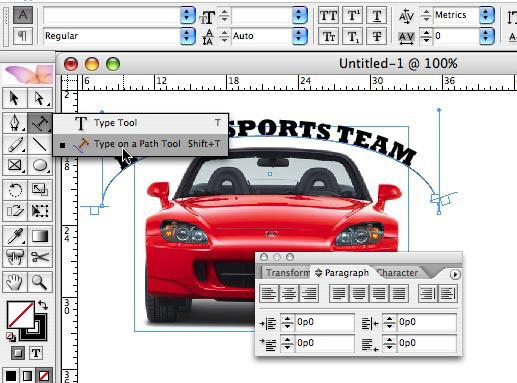
effecten
De teksttool zelf heeft er geeninstellingen voor extra effecten. Maar we hebben het niet nodig, omdat ze overvloedig aanwezig zijn in de parameters van de laag. Zodra u de benodigde inscriptie hebt toegevoegd, kunt u beginnen deze te versieren. Klik met de rechtermuisknop op de tekstlaag en selecteer het eerste item ("Overlay-opties"). Hier ziet u een nieuw venster met veel verschillende instellingen, waarmee u effecten kunt toevoegen. U kunt bijvoorbeeld een schaduw of een externe gloed selecteren. Elke parameter heeft zijn eigen instellingen. Zodat u alle effecten flexibel kunt beheren. Als u gereedschappen als filters wilt gebruiken, moet u de laag eerst met de tekst rasteren. Om dit te doen, klikt u met de rechtermuisknop op het opschrift en selecteert u het item "Rasteren."
Kant-en-klare inscripties toevoegen
Je hebt eerder geleerd hoe je een inscriptie op een foto schrijft,Laten we nu eens kijken naar het geval waarin de tekst moet worden verplaatst van een andere foto - het zal een beetje ingewikkelder zijn, omdat je het gebied met het opschrift moet verwijderen. In dit geval ontstaan speciale moeilijkheden bij het verwijderen van overtollige delen van de oude achtergrond van letters met een grovere vorm. In dergelijke situaties verdient het aanbeveling het gereedschap Pen (P) te gebruiken. Hiermee kunt u een precieze selectie van het formulier maken. Vervolgens hoeft u alleen de inscriptie uit te knippen en op een nieuwe tekening te plakken.

Als je de grootte van de tekst niet leuk vindt, kan datgebruik een dergelijk hulpmiddel als "Vrije transformatie". Om het te starten, drukt u op Ctrl + T op het toetsenbord. Vergroot of verklein vervolgens de tekst. Wanneer u de grootte wijzigt, moet u op de Shift-toets drukken om de verhoudingen op te slaan.
conclusie
In de nieuwe versie van het programma dat Photoshop heeft geïmplementeerdde functie van het maken van 3D-lagen, waar u zeer complexe effecten kunt creëren. Tegelijkertijd is er een mogelijkheid om met de tekst te werken. Als je een beginner bent, lijkt alles op het eerste gezicht te moeilijk. Maar na verloop van tijd kunt u het volledige potentieel van het programma volledig benutten. Ik hoop dat je uit dit artikel begrijpt hoe je een afbeelding kunt maken met een inscriptie. </ strong </ p>